
想像一下,您已經為您的客戶或您的項目創建了一個完美的 PDF。 你已經把所有東西都放在了它應該放的地方,你已經把它保存起來了。 但是當您要查看它時,您發現您忘記附上一張非常重要的圖片。 現在,當您想要編輯 PDF 時,您發現您不能。 如何 在pdf中插入圖片 沒有原件?
首先,要冷靜。 您有這個問題的解決方案,您不必擔心。 現在,當您丟失原始文檔(通常是文檔)時,這是正常的; 使用 PDF 更為複雜,因為大多數 PDF 編輯器無法對其進行編輯。 事實上,只有使用特殊的 PDF 程序才能實現這些可能性。 但實際上還有更多。
如何使用不同的選項將圖像插入 PDF

在尋找信息來解決您的問題時,我們發現, 將圖像插入 PDF 有多種選擇。 您不僅擁有 Adobe Acrobat,而且還有其他工具,例如在線 PDF 編輯器、幫助您完成此操作的網頁,或者在 Mac 的情況下它有一些小技巧。
因此,我們將為您提供選項,以便您可以選擇最適合您的情況的選項。
以 pdf 格式插入圖像:Adobe Acrobat Pro DC
我們從一個不是每個人都能負擔得起的選項開始。 並且該程序不是免費的。 您需要付費訂閱才能使用它。 當然,您可以“作弊”,也就是說,通過提供註冊和安裝 7 天的免費試用,您可以使用帳戶進行操作,使用 pdf 來解決問題,然後無需支付更多費用。
現在,如果同樣的事情再次發生在你身上,要么你再扔一封電子郵件,要么你可能會發現最後你必須付出代價,即使是一個月......
一旦有了它, 您必須在 Adobe Acrobat DC 中打開 PDF 文件. 轉到屏幕頂部的工具,然後指向“編輯 PDF 文件中的文本和圖像”。 這將使您不僅可以添加您忘記的圖像,還可以添加文本。
按«添加»按鈕將為您提供查看要插入的圖像的選項。 您指向它並單擊要插入圖像的位置。 如有必要,您可以更改大小,以及旋轉、旋轉或裁剪它。
按 Control + S 您將在您擁有的 PDF 中保存更改。 並且只能看到最終結果。 我們建議您在查看 PDF 之前不要關閉它,因此如果您需要進行更多更改,您已經將其打開。
如果您有 Mac,將圖像插入 pdf 的技巧
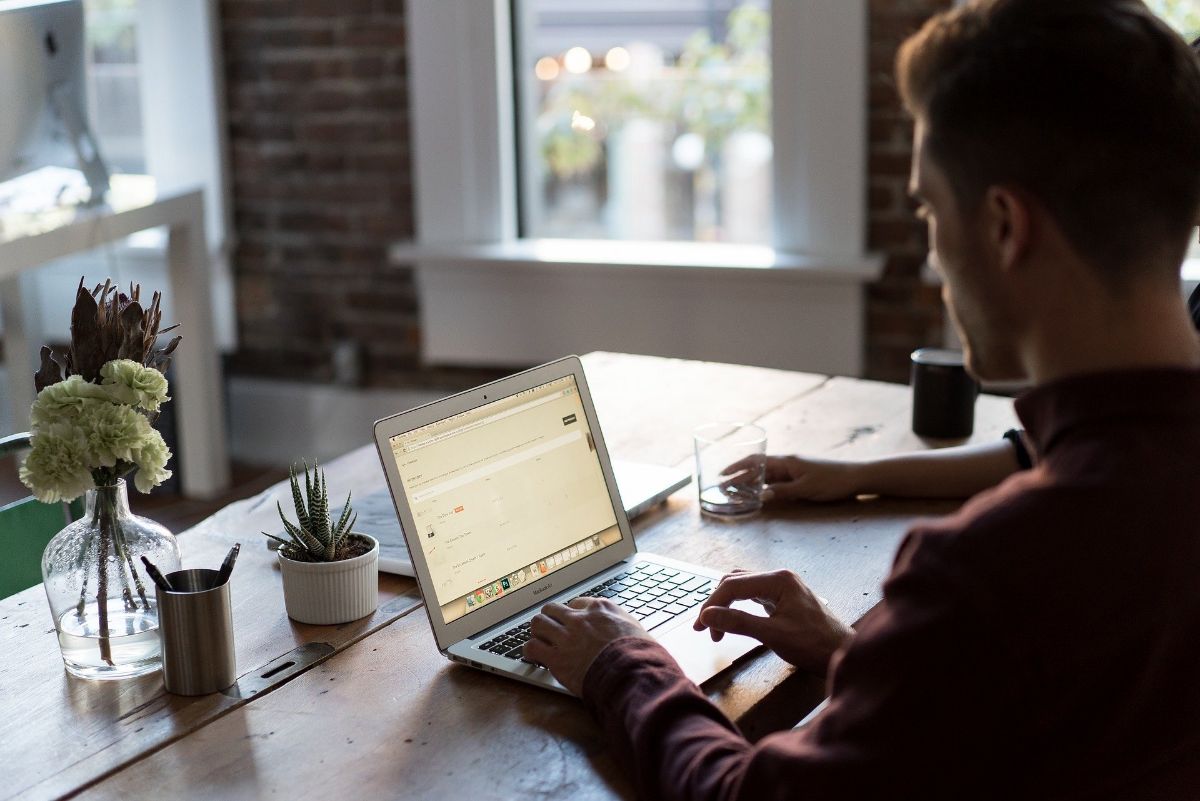
如果您的計算機是 Mac,您應該知道在 pdf 中插入圖像有一個技巧。 這是基於 系統自帶的預覽工具。
為此,請按照以下步驟操作:
- 使用預覽打開 PDF(右側的按鈕,打開方式... / 預覽)。
- 打開文檔後,單擊文件/導出。 它會做的是將 PDF 轉換為另一種類型的文件格式。 在這種情況下,點擊 PNG。 給保存。
- 關閉文件而不關閉程序本身。
- 現在,使用預覽打開您需要插入到 PDF 中的圖像。
- 按 Command + A 選擇整個圖像,然後按 Command + C 複製它。
- 使用預覽打開之前導出的文件,以 PNG 格式完成的文件。
- 按 Command + P 粘貼圖像。 您可以拖動它以將其放置在 PDF 中您需要的位置。 您甚至可以更改圖像的大小。
- 最後,轉到文件/導出為 PDF。
因此,您將解決它,儘管這僅適用於不在文本之間切換的圖像,因為當您將其轉換為 PNG 時,您所做的是處理圖像,而您無法編輯文本本身。
使用 PDF 編輯程序
Adobe Acrobat 不是唯一可用於編輯 PDF 的程序實際上還有更多的選擇需要考慮。 發生的情況是它提供了最好的結果並且它不會從文檔中拆卸任何東西。 但是,如果您只想對其進行最低限度的編輯,那麼還有更多程序。 例如,您有 ApowerPDF。
這是一個可以讓您輕鬆地將圖像插入 PDF 的程序。 事實上,你也可以潤飾文本、刪除、添加新的……它唯一的問題是,和“官方”程序一樣,它是付費的,雖然你有一個免費的在線版本。
用於編輯 PDF 的在線程序

另一種將圖像插入 PDF 的方法是通過網頁和在線 PDF 編輯程序。 有很多方法可以嘗試,但正如我們一直告訴您的那樣,我們已經討論過將您的文檔上傳到失去控制權的服務器,這意味著您不知道他們用它做什麼。 但如果你沒有問題,我們推薦的一些是:
- 輕PDF。 它是一個免費的在線編輯器,可將 PDF 轉換為其他格式。 這將允許您將 PDF 更改為 doc,從而能夠在您的計算機上使用它添加您缺少的內容。
- PDF 專業版。 另一個在線工具是這個。 它允許您向 PDF 添加文本和圖像,然後下載(或打印)。
- PDF 好友。 它會要求您註冊以使用該工具,並且您一個月只能處理三個文件。
- 小PDF。 這個網站是眾所周知的,尤其是作為一個轉換器。 但它也有一個 PDF 編輯器,您可以使用它在 PDF 中插入圖像。 當然,您只能在有限的時間內使用它; 那麼您需要成為 Pro 用戶。
使用應用程序編輯您的 PDF
如果您是使用手機或平板電腦工作的人之一,並且您需要修改其中的pdf,則可以獲取 PDF編輯器應用程序. 它是免費的,它在 Android 上(在 Google Play 上),您可以編輯、簽署 PDF、在其中書寫……當然,還可以將圖像插入到 PDF 中。
如您所見,有多個選項,因此,如果您感到困惑並需要編輯 PDF 以插入圖像,您不必擔心有解決方案,因此您不必再次重做所有工作(或跳過照片)。